您正在查看 Apigee Edge 文档。
前往 Apigee X 文档。 信息
Apigee 使用网站管理服务 Acquia 托管基于云的 Developer Services 门户版本。Acquia 专为与 Drupal 搭配使用而设计,可让您在安全的环境中开发、测试和发布门户。
以下部分介绍了如何使用 Acquia 开发和管理门户。
访问 Acquia Cloud 界面
设置 Acquia Cloud 账号后,您可以通过 Acquia Cloud 界面(网址为 https://cloud.acquia.com/)访问您的门户。
首次登录时,系统会显示应用页面,如下图所示。
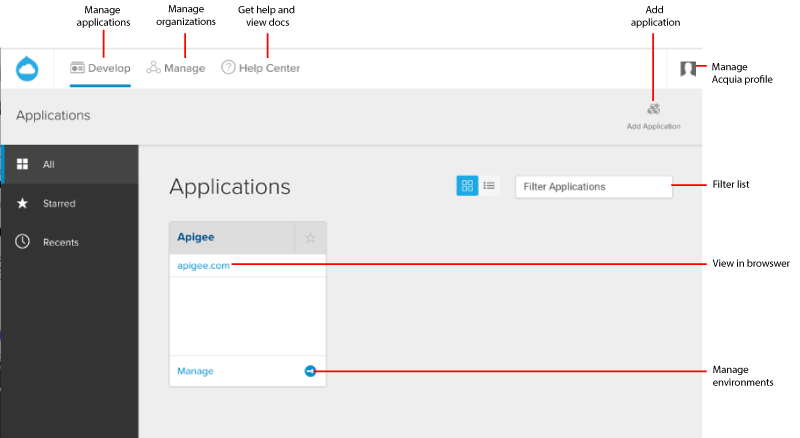
“应用”页面会显示您有权访问的所有托管在 Acquia Cloud 上的应用。应用是指您在 Acquia Cloud 中管理的软件实体,例如基于 Drupal 的门户网站。
以下部分介绍了如何使用 Acquia Cloud 界面管理门户内容。
如需详细了解 Acquia Cloud 界面,请参阅 Acquia Cloud 文档中的登录 Acquia Cloud 界面和使用 Acquia Cloud 管理应用。
管理环境
访问 Acquia Cloud 界面,然后在“应用”页面上点击与您的门户网站关联的管理,以访问其信息中心。
为了便于您管理工作流,我们提供了三个环境来开发、测试和发布门户,如下表所示。您的门户会部署到每个环境,但可能处于不同的状态,具有唯一的代码分支或标记、数据库等。请参阅将代码部署到门户环境。
| 环境 | 说明 | 默认网址 |
| Dev | 开发新功能并自定义门户。 |
http://{application-name}xxxxxx.devcloud.acquia-sites.com/
其中, |
| 阶段 | 请先测试最新代码,然后再将其推送到生产环境。 |
http://{application-name}yyyyyy.devcloud.acquia-sites.com/
其中 |
| 生产 | 将您的门户发布为正式版(上线)。 |
http://{application-name}.devcloud.acquia-sites.com/
其中 注意:另请参阅配置自定义网域。 |
如需了解详情,请参阅 Acquia Cloud 文档中的使用环境。
开发门户
以下部分介绍了如何开发门户。
此外,如需详细了解如何自定义门户,请参阅以下部分。
|
如果您需要… |
您可以 |
更多信息 |
|---|---|---|
|
更改网站的外观和风格 |
基本 - 使用门户网站上的外观菜单条目进行更改,例如修改徽标和网站颜色。 |
请参阅自定义外观 |
|
高级 - 如需修改网站的完整外观和风格,请扩展 Apigee 自适应主题。 |
请参阅自定义主题 |
|
|
更改网站功能的行为 |
基本 - 使用门户上的管理设置来更改/配置网站的行为方式。 |
请点击此处查看 Apigee 文档 |
|
高级 - 创建自定义模块以更改网站的任何行为。 |
请参阅 Drupal 文档中的创建自定义模块 |
Git 代码库概览
Drupal 代码的 Git 代码库包含您的所有门户代码,并采用以下结构进行整理。
注意:请仅修改 /sites/all 目录中的内容。如果您修改 /sites/all 目录之外的内容,则在升级到新版本时会遇到问题,并且在将更改签入 Git 时可能会遇到合并冲突。
|
Git 代码库中的文件夹 |
说明 |
|---|---|
/profiles/apigee |
Apigee 维护的模块和主题,包括:
注意:请勿修改 /profiles/apigee 目录中的内容,否则您在升级到新版本时会遇到问题,并且在将更改签入 Git 时可能会遇到合并冲突。如需了解 Drupal 最佳实践,请参阅切勿对核心进行黑客攻击。 |
/sites/all |
您的自定义 Drupal 模块和主题。如需了解如何管理此文件夹中的内容,请参阅添加自定义模块和主题以及替换 Drupal 配置文件模块和主题。 注意:请仅修改 /sites/all 目录中的内容。 |
访问您的代码
如需在 Git 中访问您的代码库,您需要执行以下部分中所述的任务:
启用对服务器的 SSH 访问权限
您必须先启用 SSH 才能访问服务器,然后才能使用 Git 管理 Drupal 代码。 如需了解详情,请参阅 Acquia Cloud 文档中的启用 SSH 访问权限。
如需启用 SSH 访问权限,请执行以下操作:
- 前往 https://accounts.acquia.com 登录 Acquia Accounts 界面。
- 点击凭据。
- 出现提示时,重新输入密码以确认您的身份。
- 在“SSH 密钥”下,点击添加 SSH 密钥。
- 输入以下信息:
字段 说明 昵称 SSH 密钥的别名。昵称可以包含字母数字字符和下划线。 公钥 公钥。 如需了解如何生成 SSH 公钥,请参阅 Acquia Cloud 文档中的生成 SSH 公钥。
- 点击添加密钥。
在 Git 中访问代码库
Git 代码库包含您的门户网站的所有代码。您可以添加新代码或自定义现有代码来配置门户。如需了解详情,请参阅 Acquia Cloud 文档中的使用代码库。
如需在 Git 代码库中访问您的代码库,请执行以下操作:
- 前往 https://cloud.acquia.com/ 登录 Acquia Cloud 界面。
- 在“应用”页面上,点击管理以查看门户的详细信息。
- 点击导航栏中的应用信息。

- 复制“应用信息”对话框中的克隆命令。
- 通过执行以下 Git 命令之一,将 Git 代码库克隆到您的本地环境:
如需克隆 Git 代码库并创建新分支,请执行以下操作:
> git clone --branch [branch] myportal@abcdef.devcloud.hosting.acquia.com:myportal.git [destination]如需从 master 分支克隆 Git 代码库,请执行以下操作:
> git clone myportal@abcdef.devcloud.hosting.acquia.com:myportal.git [destination] - 当您准备好使用“Application”窗口中显示的相关命令将更改暂存、提交并推送到 Git 代码库时,请重复上述步骤。
当您将分支提交到代码库时,Acquia Cloud 会更新运行该代码分支的环境。您可以将代码部署到门户环境,如下一部分所述。
将代码部署到门户环境
如需在门户环境中部署、切换或还原代码,在环境之间移动代码,或详细了解代码库结构和推荐的工作流,请参阅 Acquia Cloud 文档中的 Working with sites on Aquia Cloud。将新代码部署到环境时,您需要运行 update.php 来进行必要的数据库更新。
添加自定义模块和主题
您可以将自己的自定义模块和主题添加到下表中列出的文件夹,以扩展门户的功能。
注意:请仅修改 /sites/all 目录中的内容。如果您修改了 /sites/all 目录之外的内容,则在将更改签入 Git 时可能会遇到合并冲突。
| 模块/主题 | Git 代码库中的文件夹 | 更多信息(Drupal 文档) |
| 自定义模块 | sites/all/modules/custom |
创建自定义模块 |
| 自定义主题 | sites/all/themes |
自定义主题 为 Drupal 7 设置主题 |
在开发环境中添加自定义模块或主题后,您可以将其部署到测试环境进行测试,然后再部署到正式版环境进行生产环境部署,如将代码部署到门户环境中所述。
替换 Drupal 配置文件模块和主题
以下目录中的模块和主题会替换 Apigee 在 /profiles/apigee 中维护和分发的 Drupal 配置文件模块和主题。
请参阅 Git 代码库概览。
例如,在以下情况下,您可能需要替换 Apigee Drupal 发行版中的模块:
- 您想使用特定模块的其他版本。
- 您希望在下一个计划的 Apigee 版本发布之前实现安全更新。
| 模块/主题 | Git 代码库中的文件夹 | 更多信息(Drupal 文档) |
| Drupal 贡献模块 |
sites/all/modules/contrib
注意:存储在 |
贡献的模块
注意:此目录中的 Drupal 贡献模块会替换 Apigee 在 |
| Drupal 贡献的主题 | sites/all/themes |
贡献的主题
注意:此目录中的 Drupal 贡献主题会替换 |
启用 SSL
如需使用 HTTPS 安全访问您的网站,您必须启用 SSL。
如需启用 SSL,请执行以下操作:
保护生产环境
首次创建应用时,您可以自由管理生产环境,并从开发环境和预演环境传播更改。发布内容后,您可能需要锁定生产环境,以防止对内容进行未经授权或意外更新。如需了解详情,请参阅 Acquia Cloud 文档中的使用生产模式保护您的正式版应用。
如需保护生产环境,请执行以下操作:
- 前往 https://cloud.acquia.com/ 登录 Acquia Cloud 界面。
- 在“应用”页面上,点击管理以查看门户网站的详细信息。
- 点击 Prod 可查看生产环境详情。
- 点击导航栏中的生产模式。
- 点击启用以启用正式版模式。
将模块和主题更新应用到门户
Apigee 会定期自动将门户中的模块和主题更新到最新版本。更新仅应用于开发环境,并带有标记,以指明需要将其迁移到其他门户环境。
如果您的网站不属于 Apigee Acquia 结算组织(例如,从其他托管服务提供商迁移到您自己的组织的新网站),您必须允许 Apigee 访问您的 Git 代码库,才能接收自动的 DevPortal 更新推送。如需了解详情,请与 Apigee 支持团队联系。
如果您添加了任何自定义模块或主题,则需要手动更新它们。
下表总结了将模块和主题更新应用于门户所需的步骤。
| 模块/主题 | 说明 |
| Apigee Edge 模块 |
Apigee 仅会自动将更新应用于开发环境。 测试更新后,请将其从开发环境迁移到测试环境,再迁移到生产环境,如将代码部署到门户环境中所述。 |
| Apigee 响应式主题 |
Apigee 仅会自动将更新应用于开发环境。 测试更新后,请将其从开发环境迁移到测试环境,再迁移到生产环境,如将代码部署到门户环境中所述。 |
| Drupal 核心和贡献模块 |
Apigee 仅会自动将更新应用于开发环境。 测试更新后,请将其从开发环境迁移到测试环境,再迁移到生产环境,如将代码部署到门户环境中所述。 |
| 自定义模块和主题 |
如果您已按照添加自定义模块和主题中的说明向门户添加了自定义模块和主题,则必须手动安装更新。 手动或使用 Drush 将最新版本下载到本地目录。然后,将更新暂存、提交并推送到 Git 代码库。测试更新后,请将其从开发环境迁移到测试环境,再迁移到生产环境,如将代码部署到门户环境中所述。 |
迁移自定义功能
如果您向门户添加自定义代码或配置,则需要对其进行维护并将其从开发环境迁移到测试环境,再迁移到生产环境。
对于 Git 代码库中的代码,您可以使用将代码部署到门户环境中所述的过程,将代码从开发环境迁移到测试环境,再迁移到生产环境。
如果您创建了任何自定义配置,请使用以下方法之一进行迁移:
| 方法 | 说明 |
| 将配置导出为代码 | 许多常见的配置都可以使用 Features 模块“导出”到代码中。例如,视图、面板、图片缓存等。 |
实现 hook_update_N() 函数 |
Drupal 使用 hook_update_N() 函数管理数据库和配置更改。
如果您有自定义模块,则可以:
|
配置自定义网域
如管理环境中所述,门户环境的默认域名均以 acquia-sites.com 结尾。建议您提供自己的自定义域名,以便对网站进行个性化设置并更好地传达其用途。例如,常见的替代方式是:
https://developers.mycompany.com
如需配置自定义网域,请执行以下操作:
- 将您的网域添加到门户网站环境中。请参阅 Acquia Cloud 文档中的管理网域。
- 通过将域名的 DNS 记录条目指向公共 IP 地址(而非
acquia-sites.com网域),在 DNS 提供商处设置自定义网域。请参阅 Acquia Cloud 文档中的将 DNS 记录指向您的公共 IP 地址。注意:请勿将域名的 CNAME 条目设置为
acquia-sites.com网域。这样做可能会导致门户网站出现延迟问题或宕机。
使用 Acquia Insight 监控门户
Acquia Insight 是一套工具,可帮助您监控门户网站的性能、安全性和搜索引擎优化情况,从而优化门户网站。如需了解详情,请参阅 Acquia Insight。
备份门户
下表总结了用于备份门户组件的可用选项。
| 组件 | 备份详情 | 如需了解详情,请参阅 Acquia Cloud 文档 |
| 代码 |
|
|
| 数据库 |
|
|
| 文件 | 执行手动备份或安排 Cron 作业。 | |
| 完整申请 | 使用 Drush 执行手动备份。 。 |
|
| Drupal 文件系统 |
使用以下任一选项执行手动备份:
注意:Acquia Cloud 不支持备份和迁移模块。如需了解详情,请参阅 Acquia Cloud 不支持“备份和迁移”模块。 |
查看活动通知
您可以查看活动通知,以跟踪门户网站上发生的重要操作,例如在环境之间安装或复制代码、数据库更新和备份、服务器更改等。如需了解详情,请参阅 Acquia Cloud 文档中的查看活动通知。
如需查看通知列表,请执行以下操作:
- 前往 https://cloud.acquia.com/ 登录 Acquia Cloud 界面。
- 在“应用”页面上,点击管理以查看门户网站的详细信息。
- 点击导航栏右上角的铃铛图标,即可查看最新通知。
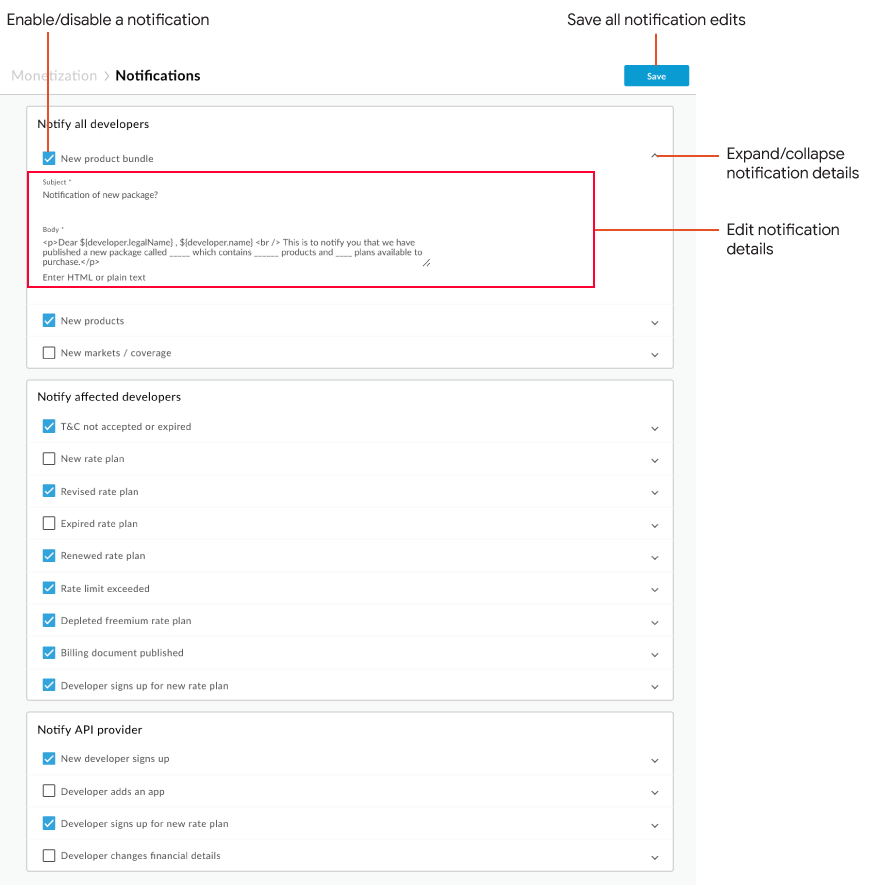
- 点击通知旁边的箭头可查看与相应活动相关的更多信息。
订阅状态更新
您可以访问 status.apigee.com,订阅 Apigee 版本和状态更新。点击订阅更新,在系统提示时输入您的联系信息(例如电子邮件地址),然后点击订阅。在电子邮件通知管理页面上,确保已选择 Developer Portal(开发者门户),根据需要切换其他通知设置,然后点击 Update Preferences(更新偏好设置)。
您可以订阅 Acquia 状态更新,以便收到有关平台发生的任何服务中断、紧急维护或安全更新的通知。如需订阅 Acquia Cloud 更新,请执行以下操作:
- 前往 Acquia 状态页面。
- 点击订阅最新动态。
- 选择您希望用于接收更新的方法(电子邮件、短信等)。
- 在“通知”页面上,选择您希望接收状态更新的商品。例如,Acquia Cloud Enterprise。
- 点击更新偏好设置。

